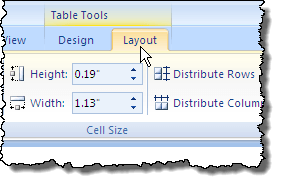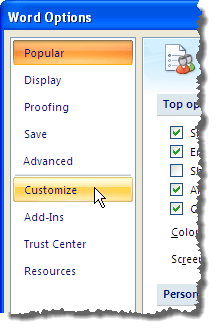Program Word umożliwia obliczenie sumy kolumn w tabeli, tak jak w programie arkusza kalkulacyjnego, np. w programie Excel. Ten wpis pokaże Ci, jak to zrobić w programach Word 2003, 2007 i 2010/2013/2016. Jako przykład, będziemy sumować kolumnę liczb dziesiętnych.
Word 2007 do 2016
Otwórz program Word i umieść kursor w pustej komórce na dole kolumny, która ma liczby, które chcesz sumować.
Dostępne są zakładki Narzędzia stołowe. Kliknij kartę Układ.
Kliknij przycisk Formulaw Danegrupy.
Poprawna formuła jest automatycznie wstawiana do pola edycji Formulana Formulaokno dialogowe. Wybrałem 0,00z rozwijanej listy Format liczb, aby sformatować liczbę w taki sam sposób, jak sformatowano inne numery w kolumnie. W zależności od danych możesz wybrać inny format liczb.
Kliknij OK, aby zaakceptować ustawienia.
Pole formuły jest wstawiane do komórki, a suma jest automatycznie obliczana i wyświetlana. Jeśli zmienisz którąkolwiek z liczb w kolumnie Kwota, kliknij prawym przyciskiem myszy wartość i wybierz Zaktualizuj polew menu podręcznym, aby zaktualizować sumę. Możesz także nacisnąć F9, gdy pole zostanie wybrane, aby je zaktualizować.
Jest jedno duże zastrzeżenie podczas używania formuły takie jak to w Word. Wszystkie dane powinny być ciągłe, co oznacza brak przerw w danych. Na przykład spójrz na poniższe dane. W marcu nie ma danych w drugiej kolumnie.
Więc zamiast podsumowywać wszystko od stycznia do czerwca, to tylko sumowanie wartości od kwietnia do czerwca. Teraz, jeśli wstawię 0 do komórki i zaktualizuję pole, wtedy da mi poprawną odpowiedź, której szukałem.
Oczywiście, miej to na uwadze i sprawdź wyniki, aby upewnić się, że są poprawne. Tego typu problemy zwykle nie występują w programie Excel, ponieważ trzeba dokładnie określić, które komórki mają wykonywać obliczenia, ale w programie Word tak się nie dzieje.
Można również zauważyć, że nie zobaczysz przycisku AutoSumna karcie Układlub żadnej z pozostałych kart. Ta funkcja jest dostępna w programie Word, ale nie znajduje się na żadnej z kart wstążki. Aby uzyskać do niego dostęp, musisz dodać go do paska narzędzi Szybki dostęp. Aby to zrobić, kliknij przycisk Biuroi kliknij przycisk Opcje programu Word. W nowszych wersjach programu Word kliknij Plik, a następnie Opcje.
Wybierz opcję Dostosujz listy po lewej stronie okna dialogowego Opcje programu Word. Nowsze wersje programu Word, musisz wybrać Pasek narzędzi szybkiego dostępu.
Wybierz Polecenia nie na wstążcez listy rozwijanej Wybierz polecenia z.
Przewiń listę poniżej listy rozwijanej Wybierz polecenia z, aż znajdziesz polecenie Suma. Wybierz go i kliknij przycisk Dodaj. Spowoduje to dodanie polecenia Sumdo listy poleceń na pasku narzędzi szybkiego dostępupo prawej stronie okna dialogowego Opcje programu Word.
Kliknij OKw oknie dialogowym Opcje programu Word, aby je zamknąć. Komenda Sumjest wyświetlana jako przycisk na pasku narzędzi Szybki dostęp. Możesz kliknąć przycisk Suma, gdy kursor znajduje się w ostatniej komórce kolumny Ilośćomawianej wcześniej, aby zsumować liczby w kolumnie.
Niestety, nie można dostosowywać kart wstążki bezpośrednio w programie Word. Więcej wskazówek dotyczących dostosowywania i używania poleceń z paska wstążki omówiono w naszym poście, Dostosuj wstążkę MS Office.
Word 2003
Poniżej znajduje się przykładowa tabela, której użyjemy aby pokazać, jak sumować kolumnę liczb w tabeli w programie Word 2003. Aby zsumować liczby w kolumnie Ilość, umieść kursor w ostatniej komórce w tej kolumnie.
Wybierz Formulaz menu Tabela.
Pole edycyjne Formulaw oknie dialogowym Formulajest automatycznie wypełniane odpowiednią formułą. Sformatujemy sumę w ten sam sposób, w jaki liczby są sformatowane w kolumnie Ilość. Wybierz 0,00z rozwijanej listy Format liczb.
Kliknij >OK, aby zaakceptować twoje ustawienia.
Suma jest wprowadzana do ostatniej komórki w kwocie kolumna.
To już wszystko! Warto zauważyć, że możesz wstawić bardziej złożone formuły do pola formuły, ale Word nie obsługuje wszystkich formuł obsługiwanych przez program Excel, więc nie zdziw się, jeśli wypróbujesz formułę programu Excel i uzyskasz błąd. Aby wyświetlić listę wszystkich formuł, których można używać w programie Word, sprawdź lista od Microsoft, przewijając w dół do sekcji dostępnych funkcji. Ciesz się!